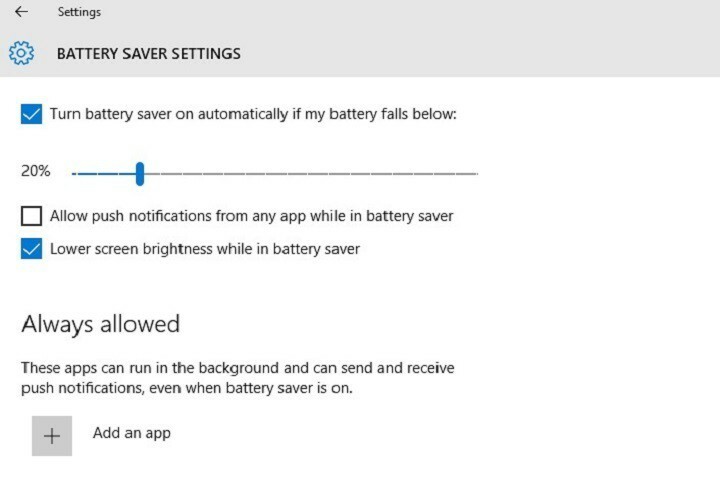
Acest software vă va menține drivere în funcțiune, astfel vă va proteja de erorile obișnuite ale computerului și de defecțiuni hardware. Verificați acum toate driverele în 3 pași simpli:
- Descărcați DriverFix (fișier descărcat verificat).
- Clic Incepe scanarea pentru a găsi toți driverele problematice.
- Clic Actualizați driverele pentru a obține versiuni noi și pentru a evita defecțiunile sistemului.
- DriverFix a fost descărcat de 0 cititori luna aceasta.
Cuprins
- Instrumente încorporate care extind durata de viață a bateriei Windows 10
- Economisirea bateriei
- PowerCfg
- Puterea și somnul
- Aplicații terțe pentru a prelungi durata de viață a bateriei Windows 10
- Optimizator de baterie
- Extensie de viață a bateriei
- Îngrijirea bateriei
- Economisiți bateria
- [Ghid] Sfaturi eficiente pentru a prelungi durata de viață a bateriei pe Windows 10
- Dezactivați conectivitatea wireless
- Reglați afișajul și setările de alimentare ale computerului
- Sincronizați datele mai rar
- Da volumul mai incet
- Setări Wi-Fi și Bluetooth
- Deconectați perifericele inutile
- Actualizați Windows în timpul încărcării
- Utilizați Microsoft Edge pentru navigare
Fiecare persoană care deține un dispozitiv mobil este conștientă de frustrarea care îi lovește imediat ce apare o baterie roșie pe ecran. Oamenii nu mai sunt atașați la un desktop staționar pentru a efectua naveta zilnică și dispozitive precum smartphone-urile, tabletele și laptopurile au nevoie de o tehnică productivă de economisire a bateriei pentru a funcționa pe termen lung perioadă.
Ca să nu mai vorbim, că durata de viață a bateriei dispozitivelor moderne a fost extinsă în ultimii ani și, cu fiecare actualizare, producătorii se concentrează asupra modului în care prelungiți durata de viață a bateriei a produselor lor.
De asemenea, Microsoft a analizat problema și a lansat Windows 10 cu câteva caracteristici noi care oferă un autonomie îmbunătățită a bateriei. S-ar putea să nu fie la fel de flamboyant ca sprijin continuu dar totuși, unele laptopuri Windows 10 sunt cunoscute pentru trăsăturile esențiale de economisire a energiei.
Managementul energiei este un factor care ar putea duce la căderea unei mașini dacă nu este optimizat corect, la fel se întâmplă și cu soarta aplicațiilor software care mâncați bucăți uriașe de putere.
Windows 10 este cunoscut pentru a aduce înapoi câteva funcții care îi ajută pe utilizatorii care anterior rulaseră versiuni mai vechi ale sistemului de operare să se familiarizeze cu produsul fără o curbă imensă de învățare, cum ar fi sugestie de activare a economisirii bateriei când se epuizează.
Alte modificări majore care sunt modificate sunt legate de factorii de mobilitate și astăzi vă vom familiariza cu câteva instrumente și sfaturi pe care le puteți utiliza pentru a prelungi durata de viață a bateriei dispozitivului dvs. mobil.
Deși există un număr sau aplicații externe și software pe care le puteți descărca din Magazinul Microsoft pentru o durată mai lungă de viață a bateriei, există și câteva instrumente și metode încorporate care ar face treaba dacă nu sunteți atât de psihic despre descărcarea externă instrumente.
Instrumente încorporate care extind durata de viață a bateriei Windows 10
Economisirea bateriei
Windows 10 funcționează milioane de dispozitive, iar o mare parte dintre ele, într-un fel, sunt portabile. Pentru a asigura un timp de funcționare maxim pe dispozitivele mobile în timp ce vă deplasați, dezvoltatorii Windows ne-au oferit o gamă mai largă pentru a modifica setările bateriei.
instrument de economisire a bateriei este coaptă chiar în Windows 10. Scopul principal al economizorului de baterie este autodefinit prin numele său; limitează activitatea de fundal și asigură un consum adecvat de energie pentru aplicații care rulează individual.
Când este activat, Battery Saver automat:
- Oprește actualizările de e-mail și calendar
- Blochează actualizările Live Tile
- Limită activitatea aplicațiilor de fundal
Puteți găsi economisirea bateriei apăsând Windows + I butoane și spot „Sisteme'În setări. Apoi căutați Economisirea bateriei opțiune din panoul din stânga. Comutați setările de economisire a bateriei și pragul de economisire automată împreună cu alegerea aplicațiilor care pot primi actualizări automate.
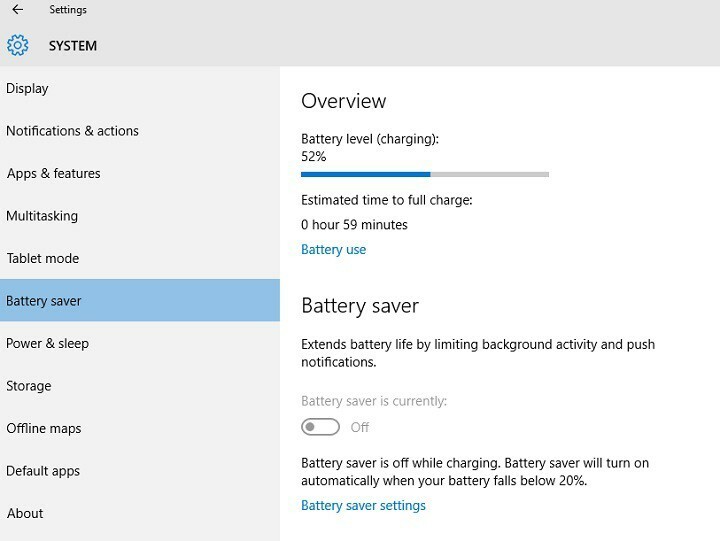
Aici puteți vedea secțiunea utilizarea bateriei, acest lucru vă ajută să analizați ce aplicații consumă cel mai mult și cea mai mică energie. Acest lucru este de fapt foarte benefic dacă doriți să optimizați consumul de energie.
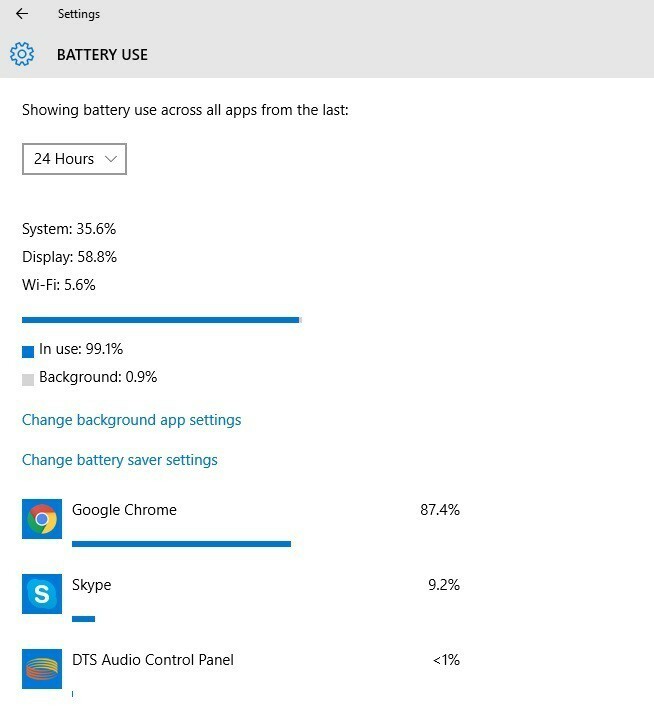
Funcțiile Windows 10 care nu sunt acceptate de dispozitivul dvs. nu vor apărea ca opțiune. Dacă rulați sistemul de operare pe un computer desktop care funcționează fără baterie, nu va apărea niciunul Economisirea bateriei opțiune.
PowerCfg
PowerCfg este un puternic instrument de comandă ascuns, care este utilizat pentru a modifica setările bateriei și vă permite să generați o listă de dispozitive și să vă solicitați permisiunea de a vă trezi computerul.
Unele programe sunt, de asemenea, incluse cu o caracteristică care vă permite să setați un cronometru care să permită sistemului dvs. să efectueze sarcini programate la un moment dat.
Este util în scenarii în care Windows Update funcționează fără să știe și poate provoca o descărcare masivă a bateriei în timp ce dispozitivul dvs. nu este conectat la o sursă de alimentare. powercfg –devicequery wake_armed comanda va urmări aceste procese și vă va notifica pentru a evita trezirea nedorită a dispozitivului.
Puteți urmări procesele nedorite și le puteți dezactiva.
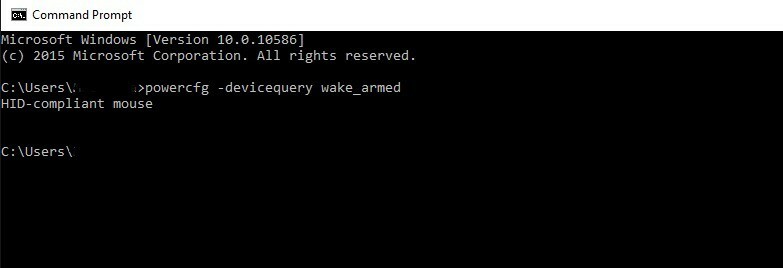
O altă trăsătură utilă a powerCfg pe care o puteți utiliza este powercfg / a comanda, pentru a afla diferitele stări de somn pe care le poate utiliza sistemul dvs. Deși nu blochează niciun fel de notificări sau apeluri Skype și, de asemenea, vă anunță dacă apare un e-mail prioritar chiar și după ce sistemul dvs. este adormit și nu consumă în mod surprinzător mai multă baterie decât un somn obișnuit stat.
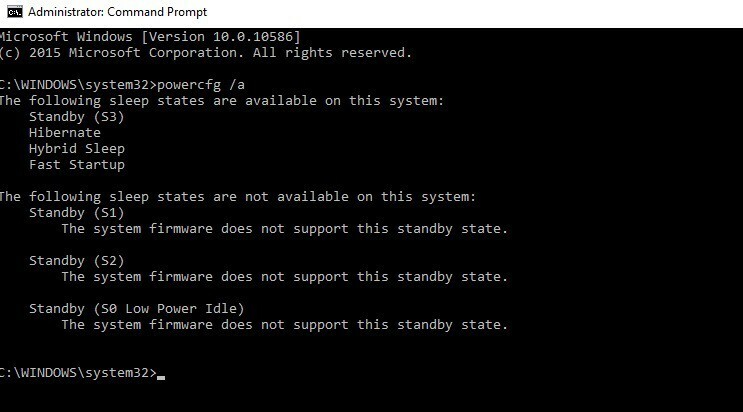
Dar, în esență, cel mai util este powercfg / energie comanda. Această comandă evaluează utilizarea sistemului dvs. timp de 60 de secunde și generează un raport de alimentare care indică eficiența energetică a sistemului, așa cum puteți vedea în captura de ecran de mai jos.
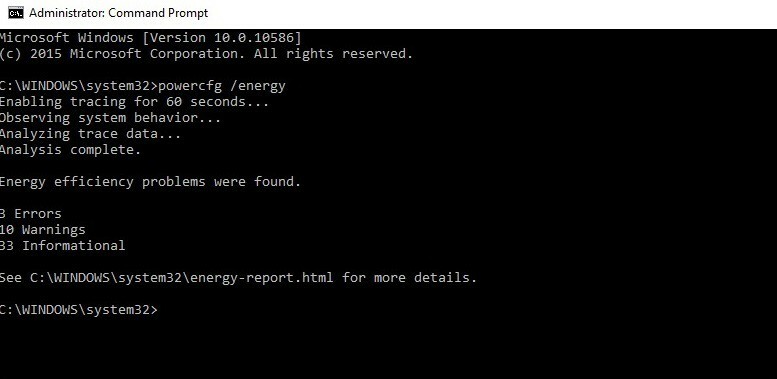
Pentru erori grave care ar putea ridica îngrijorări cu privire la bunăstarea aparatului dvs., aruncați o privire detaliată în raportul HTML extins.
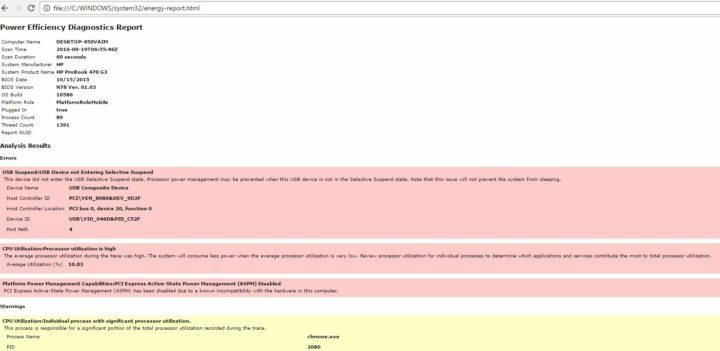
În cele din urmă, utilizați powercfg / batteryreport pentru a genera o analiză actualizată a bateriei, care cuprinde valorile de încărcare, numărul de cicluri și un istoric recent al utilizării bateriei și al perioadelor de încărcare. Chiar și o citire rapidă a acestui raport vă poate ajuta să detectați probleme legate de baterie.
Puterea și somnul
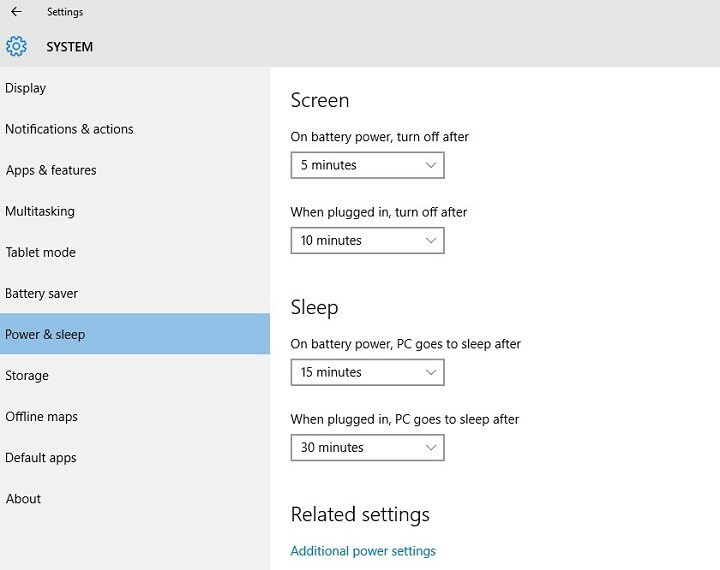
Windows 10, la fel ca versiunea anterioară 8.1, vine cu o opțiune de optimizare a puterii și a somnului încorporată. Asigurați-vă că alegeți un număr mic în meniul derulant de sub Ecran secțiune în care specificați intervalul după care afișajul se va opri atunci când aparatul funcționează deconectat de la o baterie.
Sub Dormi secțiunea, setați computerul să intre în modul de repaus în jur de 10-15 minute când este deconectat.
Aplicații terțe pentru a prelungi durata de viață a bateriei Windows 10
Dar dacă instrumentele încorporate nu plutesc barca dvs., încercați să descărcați câteva aplicații care sunt instrumente puternice atunci când vine vorba de optimizarea puterii, capacitatea bateriei și îmbunătățirea performanțelor generale ale dvs. mașinărie.
Optimizator de baterie
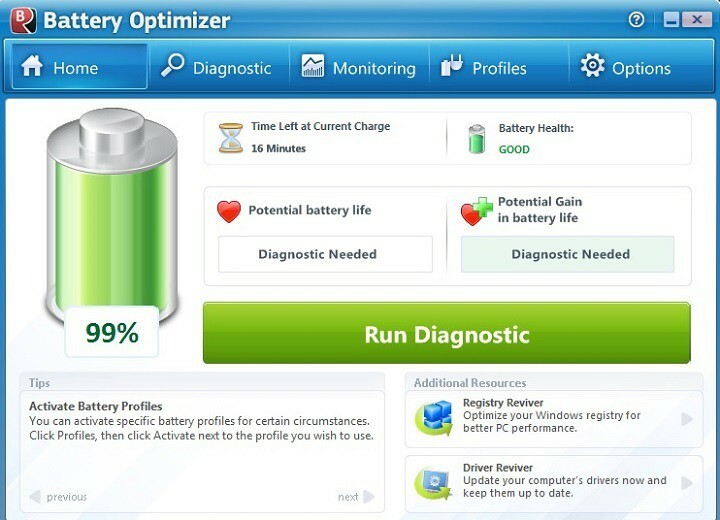
Optimizatorul de baterie este conceput pentru a asigura capacitatea maximă a bateriei în timp ce este departe de o priză de încărcare. Cine nu și-ar dori să se plimbe cu computerul personal fără a fi nevoit să-l conecteze pentru perioade lungi de timp? Battery Optimizer este conceput pentru a face exact acest lucru.
Battery Optimizer este construit pentru a optimiza sarcinile sistemului și profilurile utilizatorilor pentru a stoca puterea maximă. În afară de aceasta, vă informează și despre serviciile hardware sau software care consumă cel mai mult acumulator și cum puteți preveni acest lucru.
De asemenea, vă actualizează frecvent cu timpul rămas al bateriei, câștigul sau pierderea ridicării bateriei prin modificarea setărilor sistemului, gestionarea ușoară a utilizării bateriei etc.
Poti descărcați Battery Optimizer de la ReviverSoft.
Dacă doriți să vă bucurați de actualizări nelimitate, upgrade-uri, oferte exclusive, asistență tehnică de la Reviver Soft, cel mai bun pariu este să investiți în Îngrijire totală pentru PC. Acest lucru vă va oferi acces complet la suita de produse ReviverSoft pentru a acoperi toate performanțele computerului și nevoile de protecție.
- Consultați Total PC Care from ReviverSoft
Extensie de viață a bateriei
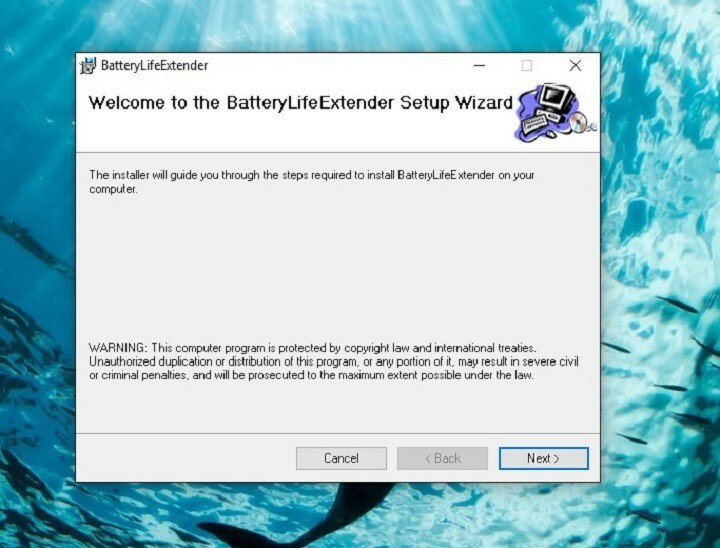
Extensorul de viață al bateriei este cea mai bună alegere pentru o aplicație externă de gestionare a bateriei dacă dețineți un laptop Samsung. Aplicația funcționează în mai multe moduri pentru a optimiza activitatea generală a laptopului, astfel încât bateria mașinii să funcționeze mai eficient.
Abține supraîncărcarea dispozitivului, prelungindu-și astfel durata de viață, iar cea mai bună parte este că rulează în fundal, fără a afecta performanțele laptopului. De asemenea, software-ul vă permite să controlați nivelul de încărcare al bateriei.
Poti descarca Extensie de viață a bateriei de la Samsung (derulați până la mijlocul paginii pentru a găsi instrumentul).
Îngrijirea bateriei
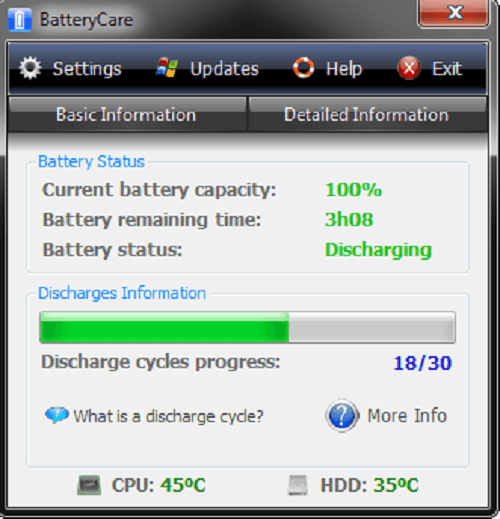
Îngrijirea bateriei este un utilitar de optimizare a bateriei gratuit, care ajută bateria dispozitivului dvs. pentru a asigura o durată de viață prelungită a bateriei. Previne scurgerea inutilă a energiei și oferă statistici fiabile și analiza unor factori precum cicluri de descărcare în loc de energia stocată, nivelul de consum, producătorul, nivelul de uzură, capacitățile etc.
Este mai precis decât orice alt contor de baterii. Este un documentație detaliată pe pagina web oficială care îi ajută pe utilizatorii non-tehnici să înțeleagă modul în care funcționează bateriile laptopurilor și cât de esențial este să ai grijă de bateria dispozitivului tău pentru a profita la maximum de ea. În afară de Windows 10, este complet compatibil și cu Windows 8.
Îngrijirea bateriei are un mecanism care alege automat un plan de alimentare adecvat cel mai bine pentru aparatul dvs. și pentru utilizarea dvs., iar versiunile mai noi sunt actualizate automat.
Poti descărcați Bateria de îngrijire din pagina oficială a instrumentului.
Economisiți bateria
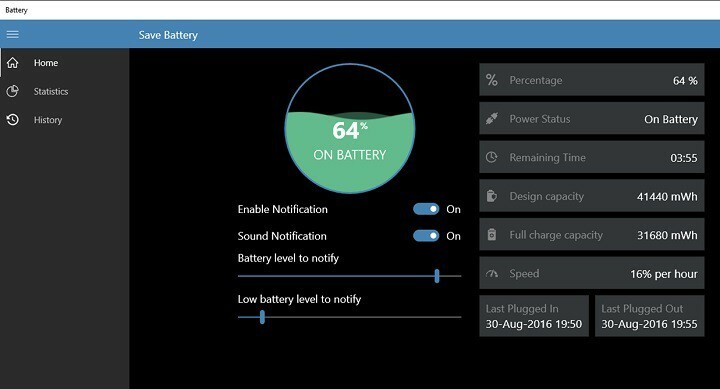
Save Battery afișează starea bateriei și timpul de încărcare rămas pe ecran. Vă ajută să vă protejați bateria de supraîncărcare și vă anunță când bateria este complet încărcată. De asemenea, puteți să vă personalizați nivelul bateriei, să adăugați personalizarea alarmelor și multe altele.
Notificările sonore și țiglă Live vă facilitează monitorizarea duratei de viață a bateriei și intervin atunci când bateria se descarcă rapid. Nu trebuie să vă verificați starea bateriei la fiecare 5 minute când Save Battery detectează ceva important, acesta vă va notifica imediat.
Alte caracteristici includ detaliile afișării bateriei, timpul de echilibrare rămas al bateriei, patru tipuri de plăci active, diferite tipuri de notificări disponibilă (când bateria este complet încărcată când bateria este descărcată), o insignă a nivelului bateriei pe ecranul de blocare, istoricul bateriei de export și Mai Mult.
Poti descărcați Economisiți bateria gratuit din Windows Store.
Vom încheia lista noastră aici. Ați folosit deja unele dintre aplicațiile enumerate în acest articol? Spuneți-ne mai multe despre experiența dvs. în secțiunea de comentarii de mai jos.
Sfaturi eficiente pentru a prelungi durata de viață a bateriei pe Windows 10 [Ghid]
Iată câteva sfaturi și trucuri cu adevărat utile pentru a îmbunătăți durata de viață a bateriei pentru dispozitivul dvs. Windows 10.
1. Dezactivați conectivitatea wireless

În plus față de urmărirea utilizării și optimizării bateriei, puteți economisi și unități mari de putere dezactivând conexiunile fără fir inutile.
Cel mai comun mod de a face acest lucru este prin activarea Modul avion, care este o caracteristică încorporată în aproape toate dispozitivele mobile. Este util pentru oprirea tuturor tipurilor de comunicații fără fir, care includ conectivitate Wi-Fi și Bluetooth, GPS, date mobile și altele, prelungind durata de viață a bateriei dispozitivului dvs.
- Citește și: Adaptoare Wi-Fi pentru computerul dvs. Windows 10
2. Reglați afișajul și setările de alimentare ale computerului
2.1. Setați o durată mai scurtă pentru afișaj atunci când este inactiv
Accesați Setări> Sistem> Alimentare și repaus> accesați opțiunea La alimentarea bateriei, opriți după> alegeți o durată mai scurtă.
2.2. Reduceți luminozitatea afișajului
Accesați Setări> Sistem> Afișare> opriți Schimbați luminozitatea automat atunci când se schimbă iluminatul > utilizați glisorul pentru a seta nivelul de luminozitate dorit.
2.3. Setați o durată mai scurtă înainte ca computerul să intre în modul de repaus
- Accesați Setări> Sistem> Alimentare și repaus
- Accesați Pornirea bateriei, PC-ul se oprește după ce> alegeți o durată mai scurtă.
- Legate de: Cum: Reîncărcați telefonul cu laptopul în modul Repaus
2.4. Folosiți capacul
Majoritatea laptopurilor se pot culca automat închizând capacul. Dar mai întâi, trebuie să activați această setare:
Accesați Setări> Sistem> Alimentare și repaus> Setări suplimentare de alimentare> Alegeți ce face închiderea capacului.
2.5. Apăsați butonul de alimentare
Majoritatea computerelor vă permit să opriți afișajul, să opriți, să dormiți sau să hiberați când apăsați butonul de pornire. Iată cum puteți activa această setare:
Accesați Setări> Sistem> Alimentare și repaus> Setări suplimentare de alimentare> Alegeți ce fac butoanele de alimentare.
2.6. Creați un plan de putere
- Accesați Setări> Sistem> Alimentare și repaus> Setări suplimentare de alimentare> Creați un plan de alimentare.
- Selectați Echilibrat sau Economizor de energie> introduceți un nume de plan în casetă> selectați Următorul.
- Alegeți opțiunile de afișare și somn> selectați Creare
2.7. Folosiți un fundal sau o temă întunecată
- Accesați Setări> Personalizare> Fundal, apoi alegeți o imagine întunecată sau o culoare solidă închisă.
- Pentru teme, accesați Setări> Personalizare> Teme> Setări temă, apoi alegeți o temă întunecată.
3. Sincronizați datele mai rar
Sincronizați e-mailul, calendarele și contactele mai rar:
- Accesați Setări> Conturi> Conturi de e-mail și aplicații> selectați contul pe care doriți să îl modificați> selectați Administrare> Modificare setări sincronizare cutie poștală.
- Sub Descărcați un e-mail nou, alegeți un interval de sincronizare mai lung.
Pentru a sincroniza numai elementele dorite:
- Accesați Setări> Conturi> Conturi de e-mail și aplicații> selectați contul pe care doriți să îl modificați> selectați Administrare> Modificare setări sincronizare cutie poștală.
- Sub Opțiuni de sincronizare, selectați E-mail, Calendar sau Contacte pentru a le dezactiva.
- Legate de: Cele mai bune aplicații și clienți de e-mail Windows 10 de utilizat
4. Da volumul mai incet
Dezactivarea completă a dispozitivului vă ajută să vă prelungiți durata de viață a bateriei. Cand tu a se uita la filme sau videoclipuri, mențineți sunetul la nivelul minim al volumului. Puteți, de asemenea, să vă conectați Căști pentru a reduce impactul asupra duratei de viață a bateriei.
5. Setări Wi-Fi și Bluetooth
Wi-fi și Bluetooth scurge semnificativ durata de viață a bateriei. Din acest motiv, nu uitați să dezactivați aceste funcții dacă nu le utilizați. Cel mai bun mod de a dezactiva ambele opțiuni este să activați modul Avion.
6. Deconectați perifericele inutile
Microsoft însuși sugerează evitarea conectării oricăror periferice pe care nu intenționați să le utilizați urgent pentru o performanță mai bună a bateriei.
Deci este timpul, ar trebui să vă gândiți să le abandonați hard disk-uri externe, imprimante cu jet de cerneală, bastoane de memorie și încălzitoare de cană alimentate prin USB până când găsiți o priză de încărcare din apropiere.
Chiar dacă aveți un mic card de memorie așezat în laptop, puteți consuma o mică parte din energie suplimentară.
Dacă doriți să strângeți ultima picătură din sucul bateriei pentru o utilizare constructivă, încercați să deconectați orice mouse extern pe care l-ați atașat și comutați la trackpad sau la intrarea cu ecran tactil.
7. Actualizați Windows în timpul încărcării
Uneori, instalarea celei mai recente Actualizări Windows 10 poate dura mai mult de o oră. Desigur, procesul de descărcare și instalare utilizează o anumită cantitate de energie a bateriei. Puteți instala actualizările în timp ce dispozitivul se încarcă pentru a economisi atât timp, cât și energie a bateriei.
8. Utilizați Microsoft Edge pentru navigare
Microsoft a efectuat un serie de teste pentru a demonstra că atunci când navigați cu Microsoft Edge, bateria dvs. durează cu 36-53% mai mult pe încărcare, comparativ cu alte browsere.
Povești corelate pe care trebuie să le verificați:
- Iată cum să remediați consumul bateriei după oprirea laptopului
- Oferte Black Friday: cele mai bune încărcătoare de baterii externe pentru dispozitivele dvs.
- Mouse-ul meu Logitech M187 are probleme grave de durată a bateriei

